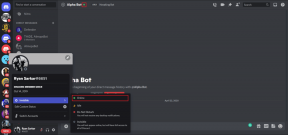Як виправити помилку Microsoft 365 70003: ваша організація видалила цей пристрій
Різне / / October 04, 2023
Microsoft 365 є невід’ємною частиною багатьох компаній, підприємств і навчальних розділів. Пакет продуктів Microsoft пропонує необхідні інструменти для виконання роботи. Однак багато хто скаржиться на те, що не можуть увійти до свого облікового запису Microsoft 365. Це може дуже дратувати, особливо якщо ви також отримуєте код помилки 700003: «Щось пішло не так. Ваша організація видалила цей пристрій».

Якщо ваш обліковий запис Microsoft 365 буде від’єднано від робочої чи навчальної мережі, робочий процес буде перервано. Ви не можете отримати доступ і відкрити отримані файли Word, Excel та інші. Перш ніж розпочати непродуктивний день, виконайте наведені нижче дії, щоб вирішити проблему.
Чому виникає помилка 700003
Кілька факторів можуть вплинути на роботу Microsoft 365 у Windows. Помилка здебільшого виникає, коли ваш обліковий запис Microsoft 365 від’єднано від мережі вашого навчального закладу чи робочого середовища.
Це може бути пов’язано зі слабким мережевим з’єднанням, збоями на комп’ютері з Windows, помилковою збіркою Microsoft 365, активним брандмауером тощо. Давайте почнемо нашу подорож з усунення несправностей.
1. Запитайте адміністратора мережі
Перш ніж почати, спочатку попросіть адміністратора мережі відновити ваш обліковий запис Microsoft 365. Продовжуйте читати, якщо трюк не спрацює.
2. Перезавантажте ПК
Перезавантаження робочого столу може бути ефективним способом уникнути таких збоїв. Відкрийте меню Windows і натисніть кнопку живлення, щоб перезавантажити пристрій.
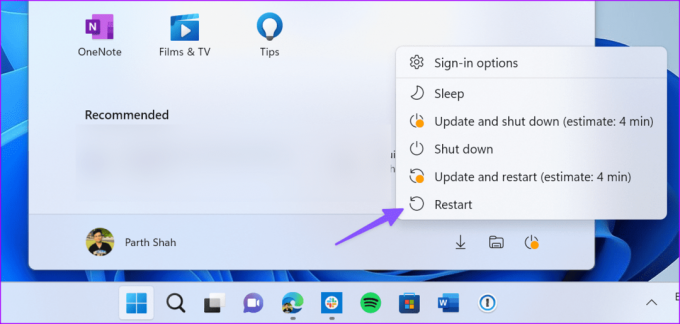
3. Перевірте підключення до мережі
Головним винуватцем може бути погане підключення до мережі. Вам слід підключитися до високошвидкісної мережі Wi-Fi або Ethernet і спробувати ввійти в обліковий запис Microsoft 365 без помилок.
Якщо Wi-Fi не працює в Windows 11, перегляньте наш спеціальний посібник, щоб вирішити проблему.
4. Відключіть проблемний обліковий запис
Відключення облікового запису, який викликав помилку 70003, є ще одним швидким рішенням, яке потенційно може вирішити цю проблему.
Крок 1: Відкрийте програму Налаштування.
Крок 2: Перейдіть до облікового запису.
крок 3: Виберіть Доступ до роботи чи школи.
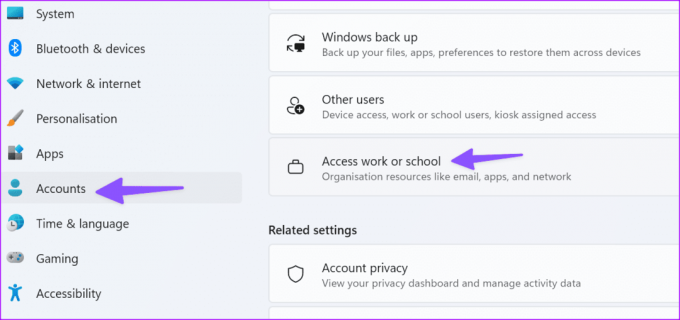
крок 4: Знайдіть обліковий запис, який ви не можете використовувати, і виберіть «Відключити».
крок 5: Дочекайтеся відключення облікового запису.

Крок 6: Спробуйте ще раз увійти в Office, використовуючи своє звичайне ім’я користувача та пароль.
5. Видалити обліковий запис
Якщо відключення облікового запису не допомогло, ви можете спробувати видалити його з комп’ютера.
Крок 1: Запустіть програму Налаштування та перейдіть до Облікових записів.
Крок 2: Виберіть опцію Доступ до роботи чи навчання.
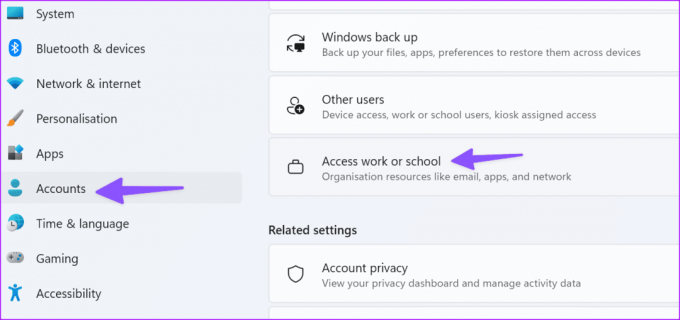
крок 3: Видаліть обліковий запис і знову ввійдіть у свій профіль Microsoft.
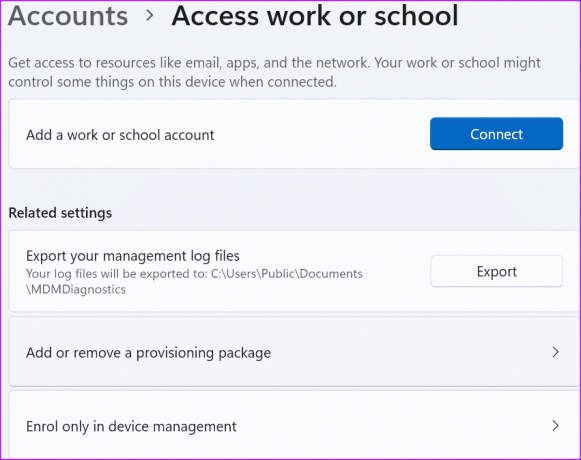
6. Використовуйте Microsoft 365 Online
Якщо вам справді потрібно використовувати свій обліковий запис Microsoft 365 і у вас немає достатньо часу, щоб спробувати вирішити цю проблему, ви можете отримати доступ до Word або Excel онлайн.
Код помилки 700003 перешкоджає запуску програм Microsoft 365 на робочому столі, але в Інтернеті все має працювати нормально.
Відвідайте Microsoft 365 Online
7. Повністю вийміть пристрій
Це рішення є комплексним. Використовуйте його, лише якщо ви досвідчений користувач або ІТ-адміністратор.
Крок 1: Вимкнути групову політику для автоматичної реєстрації пристрою.
Якщо відповідний параметр уже налаштовано у вашому середовищі, ви повинні знайти його на машині. Якщо запис недоступний, це означає, що він не налаштований на вашій машині, і вам не потрібно нічого робити.
Крок 2: Завантажте інструмент PsExec і розпакуйте його в папку PSTools.
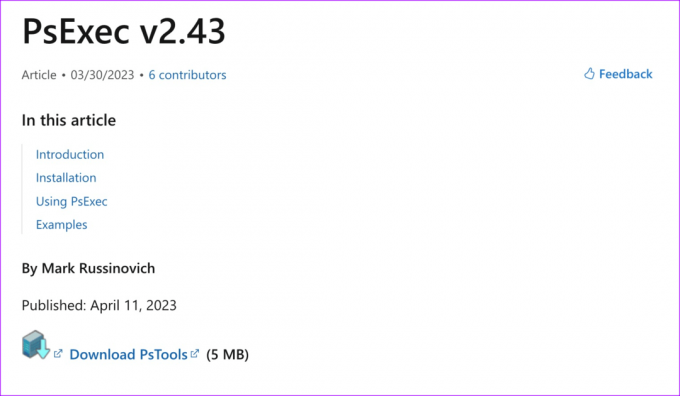
крок 3: Запустіть командний рядок від імені адміністратора.
крок 4: Відкрийте папку PseExec.
Завантажити PsExec
крок 5: Виконайте наступну команду.
psexec -sid cmd.exe
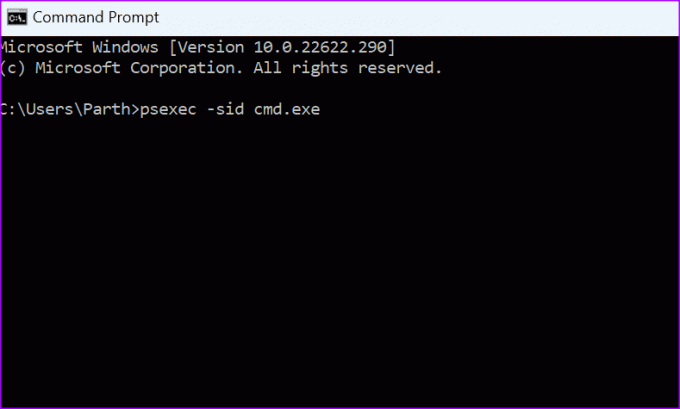
Крок 6: На екрані з’явиться новий командний рядок (у контексті системи).
Крок 7: Щоб скасувати реєстрацію пристрою, виконайте наведену нижче команду.
dsregcmd /leave
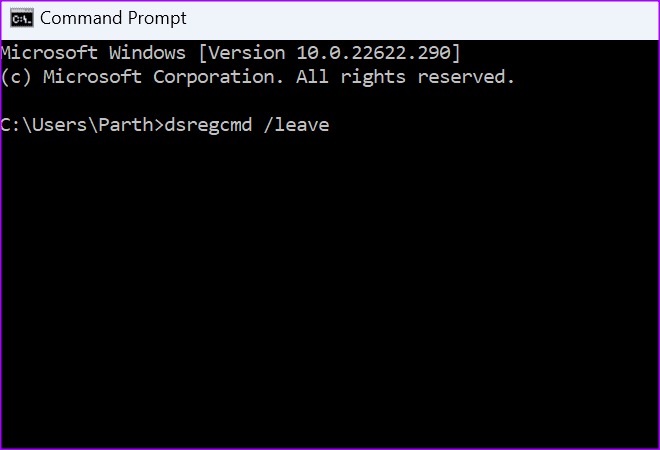
Крок 8: Перезапустіть машину.
Крок 9: Перевірте стан свого комп’ютера за допомогою dsregcmd /status.
8. Видаліть обліковий запис і пристрій
Це рішення є свого роду гібридом між третім і четвертим рішеннями. Для деяких користувачів використання відповідних рішень окремо не спрацювало. Однак вони змогли вирішити проблему, поєднавши кроки з обох методів.
Ось що вам потрібно зробити:
Крок 1: Перейдіть у «Налаштування» > «Облікові записи» > «Доступ до роботи чи школи» та видаліть обліковий запис.

Крок 2: Запустіть командний рядок або PowerShell від імені адміністратора.
крок 3: Введіть наступну команду.
dsregcmd /leave
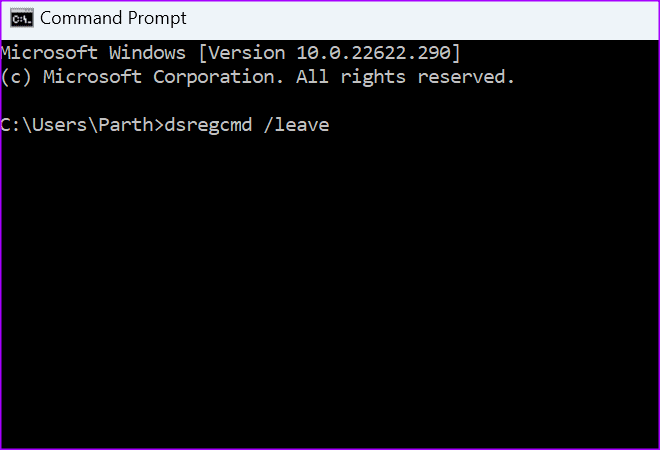
крок 4: Введіть команду нижче, щоб переконатися, що пристрій більше не відображається в списку Azure AD.
dsregcmd /status
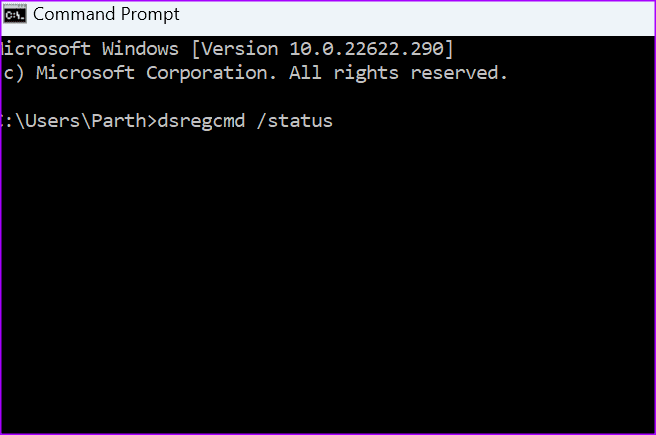
крок 5: Зареєструйте проблемний пристрій ще раз.
9. Відновлення Microsoft 365
Ти можеш ремонт Microsoft 365 за допомогою наведених нижче кроків і виправте такі збої.
Крок 1: Відкрийте налаштування Windows і виберіть «Програми». Відкрийте Програми та виберіть Установлені програми.
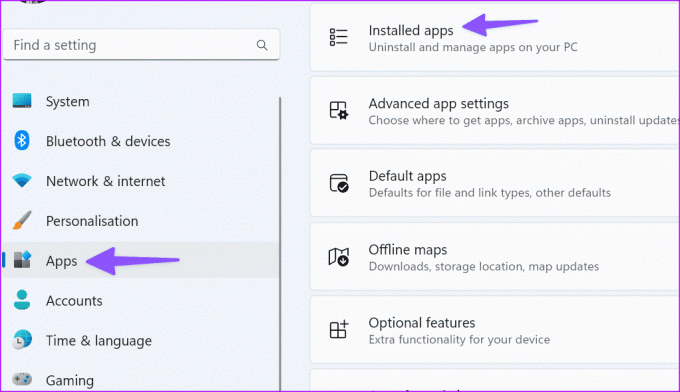
Крок 2: Прокрутіть до Microsoft 365 і натисніть меню з трьома крапками. Виберіть Змінити.
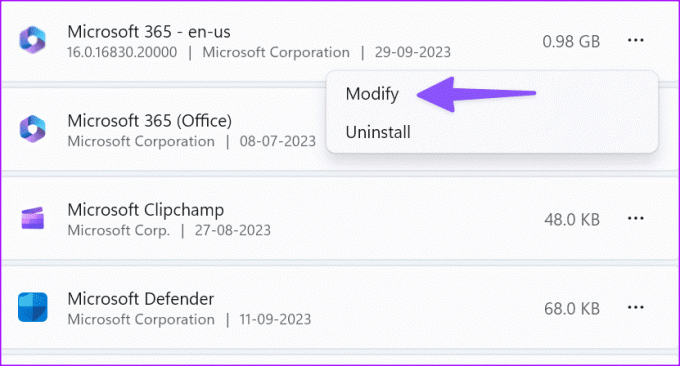
крок 3: Запустіть швидкий ремонт і повторіть спробу.
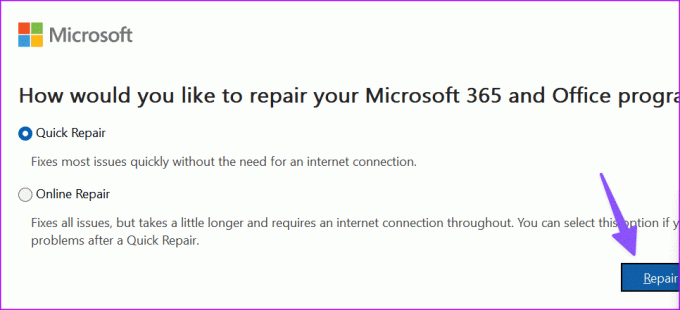
10. Перевірте сервери Microsoft 365
Якщо сервери Microsoft 365 не працюють, ви можете зіткнутися з кодом помилки Microsoft 700003. Ви можете відвідати Downdetector і знайти Microsoft 365, щоб підтвердити проблему. Потрібно дочекатися, поки Microsoft вирішить проблеми на стороні сервера, і повторити спробу.
Відвідайте Downdetector
Доступ до ваших програм Microsoft 365
Коли жоден із прийомів не спрацює, настав час видалити Microsoft 365 зі свого робочого столу та інсталювати його знову з офіційного веб-сайту. Цей трюк також встановлює останню версію на ваш комп’ютер. Розкажіть нам, який трюк спрацював у вас, у коментарях нижче.
Востаннє оновлено 4 жовтня 2023 р
Стаття вище може містити партнерські посилання, які допомагають підтримувати Guiding Tech. Однак це не впливає на нашу редакційну чесність. Вміст залишається неупередженим і автентичним.

Написано
Парт раніше працював на EOTO.tech, висвітлюючи технічні новини. Зараз він працює фрілансером у Guiding Tech, пише про порівняння програм, навчальні посібники, поради та підказки щодо програмного забезпечення та глибоко занурюється в платформи iOS, Android, macOS та Windows.